下载安装
一.从官网下载
1.百度jdk 然后点击像图片中指出的那个链接(www.oracle.com是java的官网)
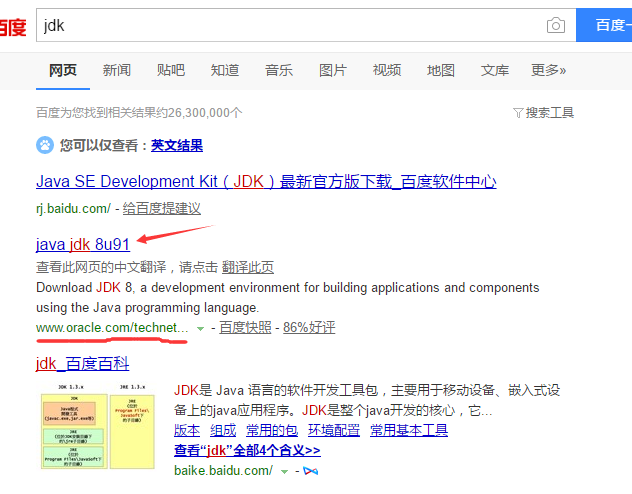
2.下载(先点击那个 选择框 同意许可协议) 然后根据自己的电脑选择下载 64位的选择x64 32位的选择86结尾的那个(一般笔记本是64位的 台式是32位的)
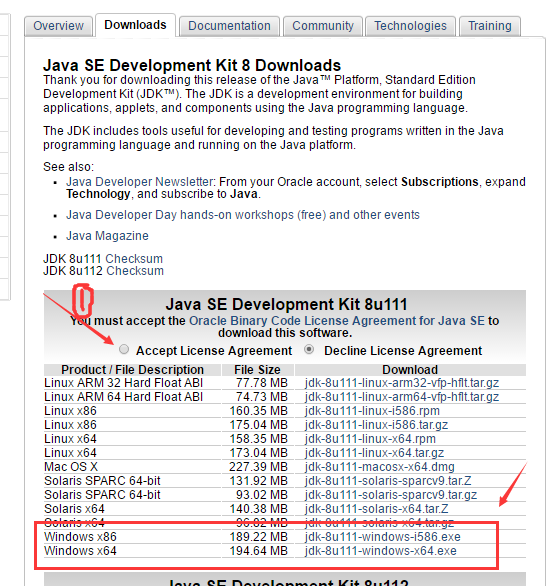
二 安装
1.双击下载文件

2.记住这个安装路径 后面会用到 一直点下一步默认安装即可
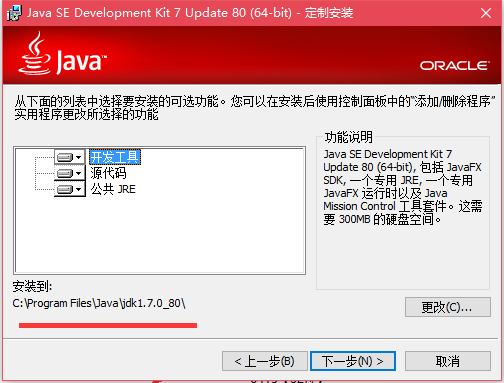
配置环境变量
1.找到jdk安装的地方 点击bin文件夹 进去
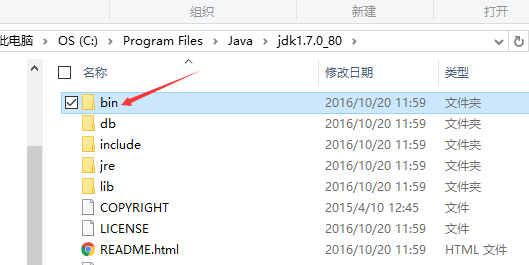
2.bin目录下是一些可执行 exe结尾的文件 我们把这个目录复制一下 后面会用到
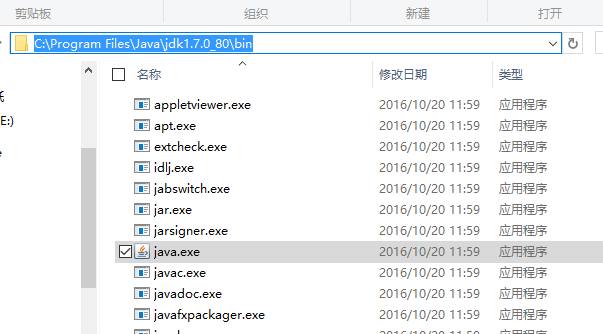
3. 找到电脑的环境变量
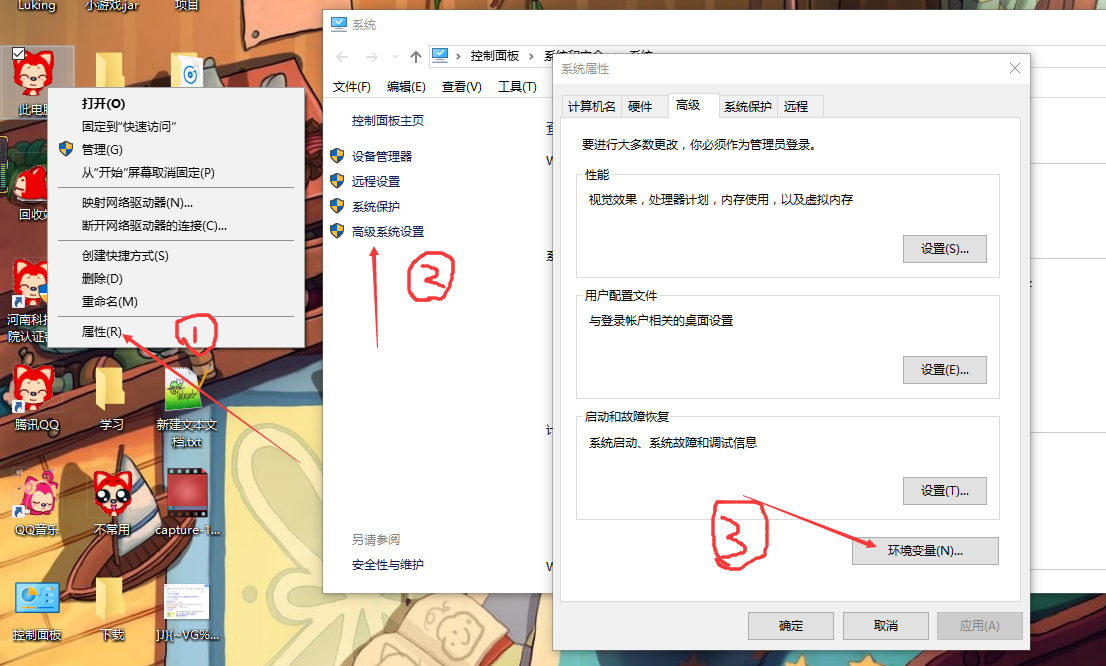
4 找到系统变量 中的 path变量 点击 编辑
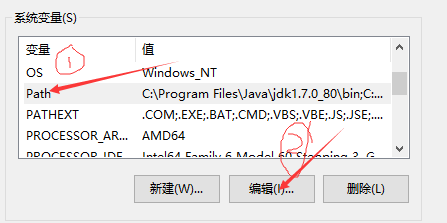
(win10系统的同学会出现下面的样子 点击 编辑文本)
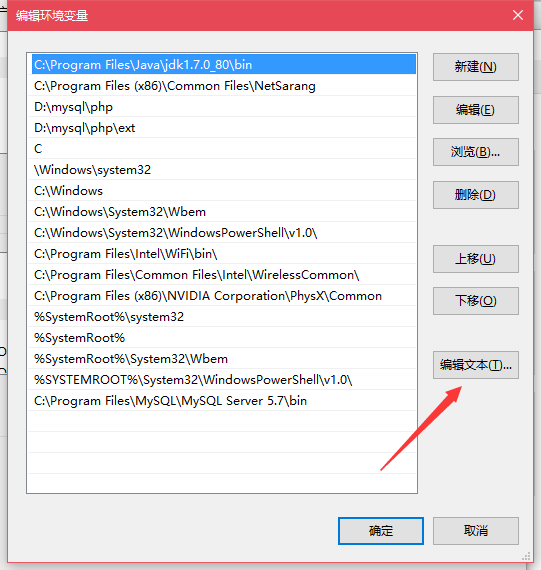
5 在变量值的最先面加上刚才让大家复制的路径 后面用 英文的分号 ;隔开 然后一路确定保存 退出

检验是否配置好
1. 按住键盘的 win键(就是 四个方块的这个键) win键+R 一起按 出现运行 然后输入cmd 确定 打开DOS窗口
四个方块的这个键) win键+R 一起按 出现运行 然后输入cmd 确定 打开DOS窗口
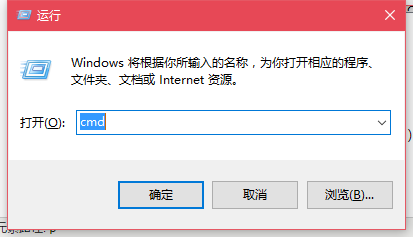
2.在dos窗口输入 java 回车 出现下面的样子说明 你配置成功了 如果出现 ” java不是内部或者外部命令,也不是可运行的程序或批处理文件。“说明配置失败 请重新配置
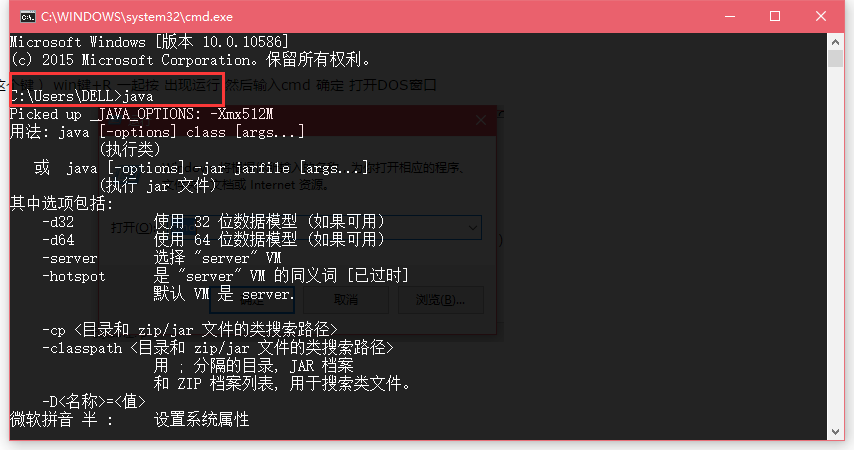
3.输入 javac 回车 同上
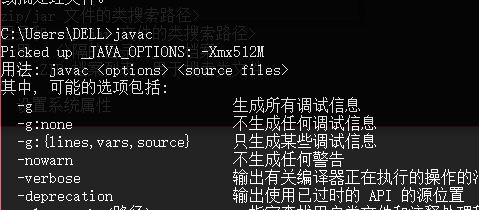
jdk的简单使用
1.我们在D盘下新建一个文本文档 如果你能看见这个文本的扩展名 .txt 你可以不用看下面的第二步和第三步
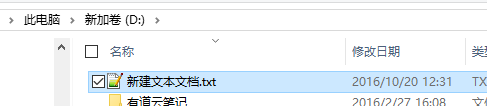
2. 打开文件夹选项
2.1 如果你是win7的话点击我的电脑 点击工具 选择文件夹选项

2.2 如果你是win10的话点击我的电脑 点击查看 然后 点击选项

3. 点击查看 在高级设置里面找到 “隐藏已知文件类型扩展名” 点击 把前面的对勾去掉 然后 确定 这样就能看见文件的扩展名了
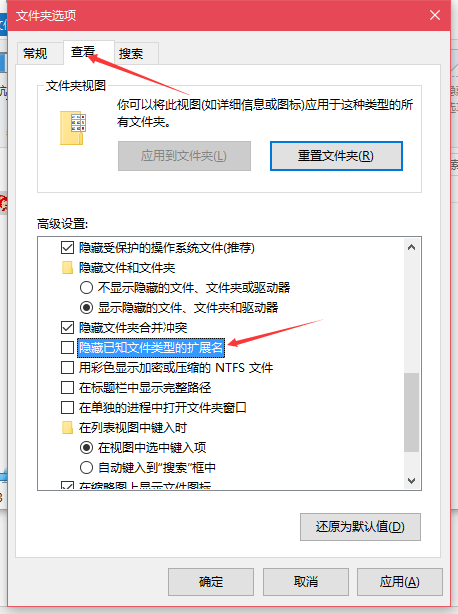
4.把这个文本文档改名成 Hello.java 会弹出一个窗口 如果没有可能是你没有显示文件扩展名
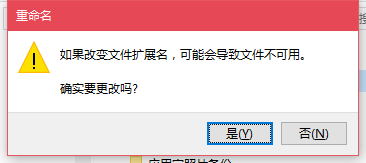
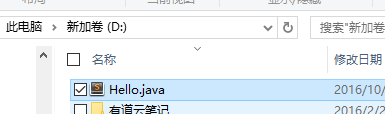
5.点击编辑这个Hello.java文件写入下面的代码 保存 (写之前把输入法切换成英文的 代码中的符号都是英文的符号 不能写成中文的)
public class Hello {
public static void main(String[] args) {
System.out.println("Welcome to Marchsoft!");
}
}

6.按照之前说过的方式 打开dos窗口 写下下面的命令(每写一个 回车执行以下)
d: (回车执行 切换到D盘下)
javac Hello.java (回车执行 对Hello.java文件进行编译 然后你会发现在D盘下生成了一个Hello.class的文件 )
java Hello (回车执行 )
最后一个命令会执行我们所写的代码 输出一个 “Welcome to Marchsoft!” 恭喜你 你写出了自己的第一个代码
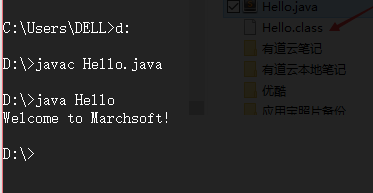
7. javac 是对我们写的代码进行编译 如果我们写的代码有错误的话 在黑窗口的地方会有简单的提示 并且不会生成 Hello.class文件
下面这个是 我把代码后面的英文分号 换成了中文分号 会提示非法字符
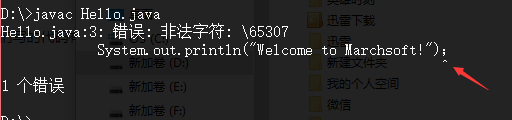
谢谢观看 本人写只是一个懂得皮毛的小白 有错误的地方希望大神们可以指出来 我会虚心学习的 ^_^!